Report Builder에서 데이터 연결 추가 및 확인
Report Builder에서는 보고서 서버에서 공유 데이터 원본을 추가하거나 보고서에 대한 임베디드 데이터 원본을 만들 수 있습니다. 보고서 디자이너에서 공유 데이터 원본 또는 임베디드 데이터 원본을 만들어 보고서 서버에 배포할 수 있습니다.
보고서에 공유 데이터 원본을 추가하려면 보고서 서버로 이동하여 공유 데이터 원본을 선택합니다. 보고서의 공유 데이터 원본은 보고서 서버의 공유 데이터 원본 정의를 가리킵니다.
포함된 데이터 원본을 만들려면 외부 데이터 소스에 대한 연결 정보가 있어야 하며 사용자가 데이터에 액세스하는 데 필요한 권한을 알고 있어야 합니다. 이 정보는 일반적으로 데이터 원본의 소유자로부터 제공됩니다. 연결을 테스트하여 지정된 자격 증명이 충분한지 확인할 수 있습니다.
자세한 내용은 Report Builder에서 데이터 연결 문자열 만들기 및 보고서 데이터 원본에 대한 자격 증명 및 연결 정보 지정을 참조하세요.
참고 사항
Microsoft Report Builder, Power BI Report Builder 및 SQL Server Data Tools의 보고서 디자이너에서 페이지를 매긴 보고서 정의(.rdl) 파일을 만들고 수정할 수 있습니다.
Report Builder에서 공유 데이터 원본에 대한 연결 만들기
보고서 데이터 창의 메뉴에서 새로 만들기를 선택한 다음 데이터 원본을 선택합니다. 데이터 원본 속성 대화 상자가 열립니다.
이름 텍스트 상자에 데이터 원본의 이름을 입력합니다.
참고 항목
이 이름은 로컬 보고서 정의에 저장됩니다. 이 이름은 보고서 서버에 있는 공유 데이터 원본의 이름이 아닙니다.
공유 연결 또는 보고서 모델 사용을 선택합니다. 최근에 사용한 공유 데이터 원본 및 보고서 모델 목록이 표시됩니다. 보고서 서버에서 하나를 선택하려면 찾아보기를 선택하고 공유 데이터 원본을 사용할 수 있는 보고서 서버의 폴더로 이동합니다.
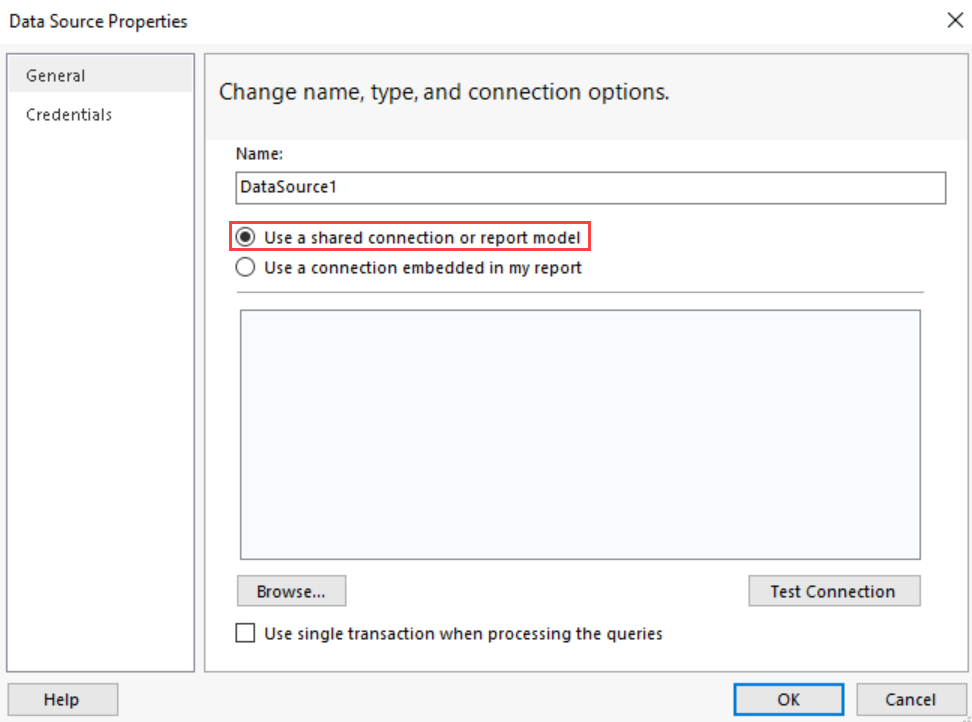
공유 데이터 원본을 선택한 다음 열기를 선택합니다.
확인을 선택합니다.
데이터 원본은 보고서 데이터 창에 표시됩니다.
데이터 연결 확인
보고서 데이터 창에서 데이터 원본을 두 번 클릭합니다. 데이터 원본 속성 대화 상자가 열립니다.
연결 테스트를 클릭합니다.
연결에 성공하면 “연결이 성공적으로 생성되었습니다.”라는 메시지가 표시됩니다. 확인을 선택합니다.
연결에 성공하지 못하면 "데이터 원본에 연결할 수 없습니다." 메시지가 표시됩니다.
세부 정보를 선택하고 표시되는 정보를 사용하여 문제를 해결합니다.
자세한 내용은 보고서 데이터 원본에 대한 자격 증명 및 연결 정보 지정을 참조하세요.
확인을 선택합니다.